MX播放器,作为一款功能强大、操作便捷的播放器软件,受到了广大用户的喜爱。然而,对于追求个性化的用户来说,默认的播放器边框可能并不能满足他们的需求。今天,我将为大家带来MX播放器边框的修改指南,让你的视觉体验焕然一新。

1、打开MX播放器,点击左上角三横线图标。
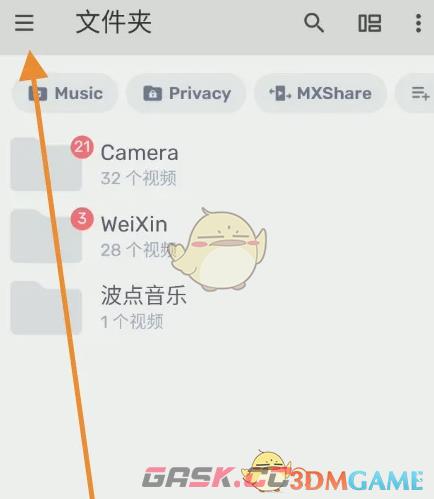
2、点击本地播放器设置。
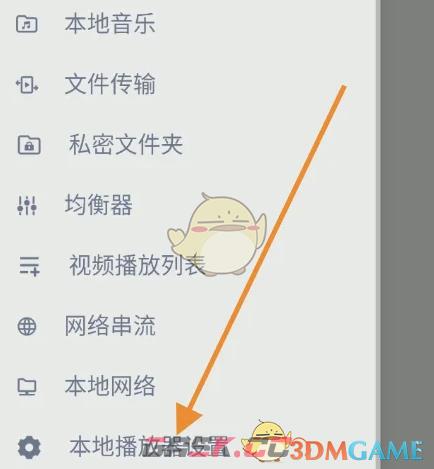
3、点击播放器。
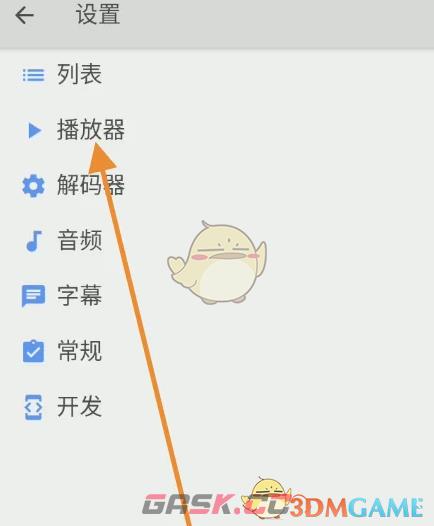
4、点击样式。
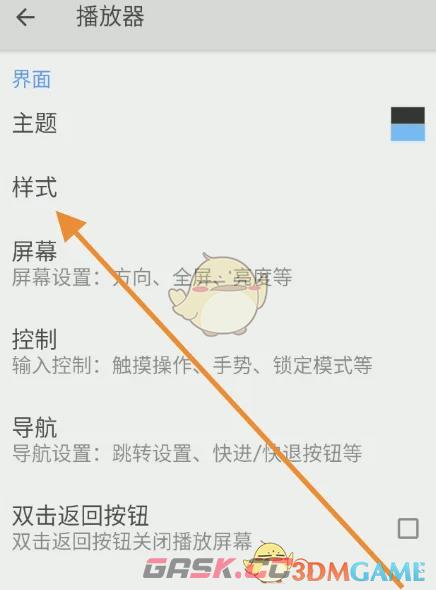
5、点击边框,选择边框即可。
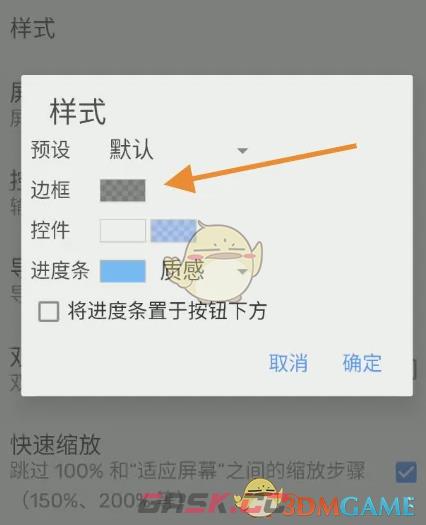
以上就是小编带来的mx播放器怎么修改边框?修改边框方法,更多相关资讯教程,请关注Gask游戏攻略。

















